在上一篇中我们描述了recyclerview的简单使用,实现了横向的recyclerview,运行效果如下图:
若要让其显示为下图所示的效果:
只需将HORIZONTAL修改为VERTICAL如下图箭头所指位置:
看完效果图之后,我们会发现它虽然代替了listview,但是它没有listview中的分割线。当然,这也是我们上篇文章中提到的关于recyclerview的缺点之一:分割线需要自己写。
在ListView中,Google为我们提供了SetDivider(Drawable divider)这样的方法来设置分隔线,那么在RecyclerView中,Google又为我们提供了什么样的方法去添加分隔线呢?通过查看官方文档,它,提供了:addItemDecoration(RecyclerView.ItemDecoration decor)这个方法了设置分隔线,那问题又来了,RecyclerView.ItemDecoration是什么东西呢?(文章结尾部分做出了解释)
那么接下来就将分割线的有关代码贴出来,并将我自己的理解描述一下。
首先先贴代码:
import java.util.ArrayList;
import android.os.Bundle;
import android.app.Activity;
import android.content.Context;
import android.content.res.TypedArray;
import android.graphics.Canvas;
import android.graphics.Rect;
import android.graphics.drawable.Drawable;
import android.support.v7.widget.LinearLayoutManager;
import android.support.v7.widget.RecyclerView;
import android.support.v7.widget.RecyclerView.ItemDecoration;
import android.support.v7.widget.RecyclerView.LayoutParams;
import android.support.v7.widget.RecyclerView.State;
import android.support.v7.widget.RecyclerView.ViewHolder;
import android.support.v7.widget.StaggeredGridLayoutManager;
import android.view.LayoutInflater;
import android.view.Menu;
import android.view.View;
import android.view.ViewGroup;
import android.widget.LinearLayout;
import android.widget.TextView;
public class MainActivity extends Activity {
// 创建集合,存放数据
private ArrayList<String> list = new ArrayList<String>();
private RecyclerView recyclerView;
@Override
protected void onCreate(Bundle savedInstanceState) {
super.onCreate(savedInstanceState);
setContentView(R.layout.activity_main);
// 查找控件
recyclerView = (RecyclerView) findViewById(R.id.rview);
// 初始化list集合
for (int i = 0; i < 100; i++) {
list.add("数据 " + i);
}
MyAdapter adapter = new MyAdapter(MainActivity.this, list);
//将适配器放到recyclerView上
//创建线性布局管理者对象
LinearLayoutManager manager = new LinearLayoutManager(MainActivity.this);
//StaggeredGridLayoutManager manager = new StaggeredGridLayoutManager(2,
// RecyclerView.VERTICAL);
//通过manager对象设置显示方向
manager.setOrientation(RecyclerView.VERTICAL);
//将管理者对象给recyclerView
recyclerView.setLayoutManager(manager);
recyclerView.setAdapter(adapter);
recyclerView.addItemDecoration(new MyDecor(MainActivity.this, RecyclerView.VERTICAL));
}
}
class MyAdapter extends RecyclerView.Adapter<ViewHolder> {
// 声明两个属性,接收传递过来的数据
private Context context;
private ArrayList<String> list;
private MyViewHolder viewHolder;
// 创建一个构造方法,将数据和activity的上下文传递过来
public MyAdapter(Context context, ArrayList<String> list) {
this.context = context;
this.list = list;
}
// 返回显示的条目个数
@Override
public int getItemCount() {
// TODO Auto-generated method stub
return list.size();
}
@Override
public void onBindViewHolder(ViewHolder arg0, int arg1) {
// 将父类的对象强转为子类对象
// MyViewHolder myViewHolder = (MyViewHolder) arg0;
if (arg0 instanceof MyViewHolder) {
viewHolder = (MyViewHolder) arg0;
}
String ss = list.get(arg1);
viewHolder.textView.setText(ss);
}
// 创建viewholder对象,并将对象返回
@Override
public ViewHolder onCreateViewHolder(ViewGroup arg0, int arg1) {
View view = LayoutInflater.from(context).inflate(R.layout.re, null);
ViewHolder viewHolder = new MyViewHolder(view);
return viewHolder;
}
class MyViewHolder extends ViewHolder {
TextView textView;
public MyViewHolder(View view) {
super(view);
textView = (TextView) view.findViewById(R.id.tview);
}
}
}
class MyDecor extends ItemDecoration {
//定义一个水平和竖直常量
private final int Horization = RecyclerView.HORIZONTAL;
private final int Vertical = RecyclerView.VERTICAL;
//创建一个int型的数组,在数组中存放android中自带的分割线
private int [] attrs = {android.R.attr.listDivider};
//声明一个图片对象
private Drawable drawable;
//声明一个RecyclerView的方向
private int oritation;
public MyDecor (Context context,int orization){
TypedArray array = context.obtainStyledAttributes(attrs);
drawable = array.getDrawable(0);
//让这个属性重复使用
array.recycle();
//判断方向
if (orization != Horization && orization != Vertical) {
//如果既不是水平又不是竖直的,抛出异常
throw new IllegalArgumentException("没有该方向");
}else {
oritation = orization;
}
}
@Override
public void onDraw(Canvas c, RecyclerView parent, State state) {
// TODO Auto-generated method stub
super.onDraw(c, parent, state);
if (oritation == Vertical) {
drawHor(c, parent);
}
}
@Override
@Deprecated
public void getItemOffsets(Rect outRect, int itemPosition,
RecyclerView parent) {
// TODO Auto-generated method stub
super.getItemOffsets(outRect, itemPosition, parent);
}
//新建一个方法,在水平方向画一条线
public void drawHor(Canvas canvas,RecyclerView recyclerView){
int left = recyclerView.getPaddingLeft();
int right = recyclerView.getWidth()-recyclerView.getPaddingRight();
int childCount = recyclerView.getChildCount();
for (int i = 0; i < childCount; i++) {
View child = recyclerView.getChildAt(i);
//获取item上view视图的参数对象
RecyclerView.LayoutParams params = (LayoutParams) child.getLayoutParams();
//根据参数对象获取参数值
int top =child.getBottom() + params.bottomMargin;
//设置bottom坐标
int bottom = top + drawable.getIntrinsicHeight();
drawable.setBounds(left, top, right, bottom);
//画到花板上
drawable.draw(canvas);
}
}
}这个就是画分割线的方法,我在这里用了内部类的写法,但是不建议这种写法,这样写代码不仅繁杂,还不规范。
在mainactivity中就是进行一系列的查找控件和一些属性的设置,adapter其实和上一篇是一致的,重要的部分就是MyDecor类。
说到这个MyDecor类,就要说一下ItemDecoration
ItemDecoration该类为抽象类,官方目前并没有提供默认的实现类
里面封装了三个方法: (1)void getItemOffsets () (2)void onDraw () (3)void onDrawOver ()
onDraw方法先于drawChildren
onDrawOver在drawChildren之后,一般我们选择复写其中一个即可。
getItemOffsets 可以通过outRect.set()为每个Item设置一定的偏移量,主要用于绘制Decorator。
当我们调用mRecyclerView.addItemDecoration()方法添加decoration的时候,RecyclerView在绘制的时候,去会绘制decorator,即调用该类的onDraw和onDrawOver方法。
我们使用recyclerview的时候,如果没有设置显示条目的margin,或者padding的话,是没有分割线效果的。 那么除去使用margin或padding,其余的方法是用itemdecoration绘制分割线我们绘制分割线的时候通常会使用drawable去绘制,那个drawable是怎么得到的呢?
方法1:可以使用android自带的属性:android.R.attr.listDivider属性可以获得,那么获得drawable的方法是:
首先获得TypedArray对象,这个是存储属性的一个容器,得到方法是
context.obtainStyledAttributes(int类型数组)
private int[]mDrawableId={android.R.attr.listDivider};
TypedArray ta = mContext.obtainStyledAttributes(mDrawableId);
然后,在从这个属性容器中去得到对应得drawable得到方法是:
Drawable mDrawable=ta.getDrawable(0);
然后再通过重写ItemDecoration中的onDrawOver的方法去书写你的分割线即可。
我现在拿画横线来说,从上面这个图中,我们很容易就可以看到,我们画分隔线的位置,是在每一个Item的布局之间。
我们确定了画在哪里,那我们怎么确定画线的具体的坐标位置呢?也就是我们要确定:分隔线的left, top, right, Bottom. 在Adapter中,我们很容易通过parent(这个parent它其实就是我们能看到的部分)获取每一个childView: (1)left:parent.getPaddingLeft() (2)right: parent. getWidth()-parent.getPaddingRight(); (3)top : 就是红线的上面:我们通过ChildView.getBottom()来得到这个Item的底部的高度,也就是蓝线位置,蓝线和红线之间间距:就是这个Item布局文件的:layout_marginBottom, 然后top的位置就是两者之和。 (4)bttom: 就是top加上分隔线的高度:top+线高。
以上就是recyclerview设置分割线的介绍。
效果图如下:
不足之处请多指教!!!










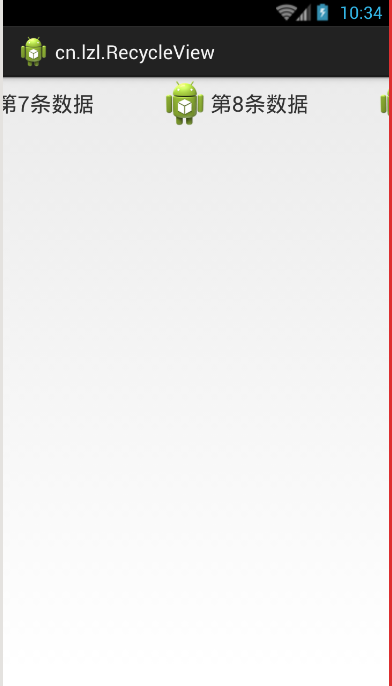
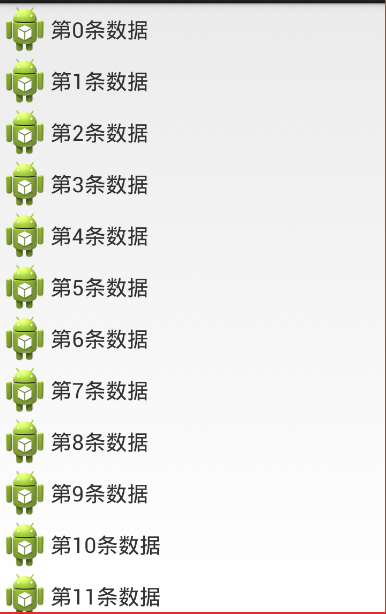
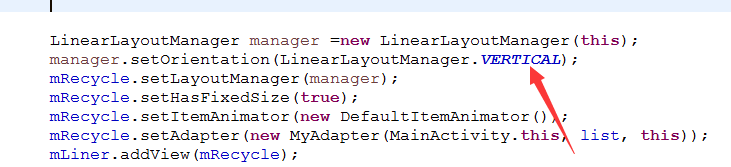
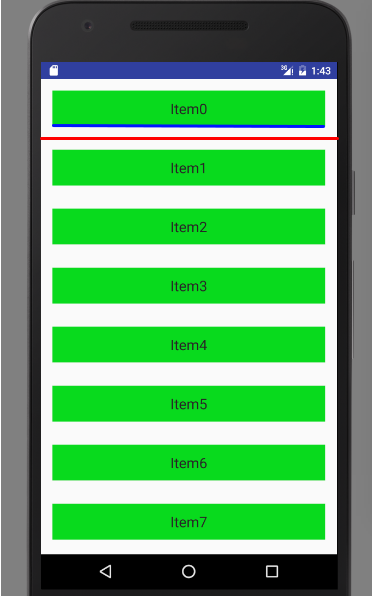
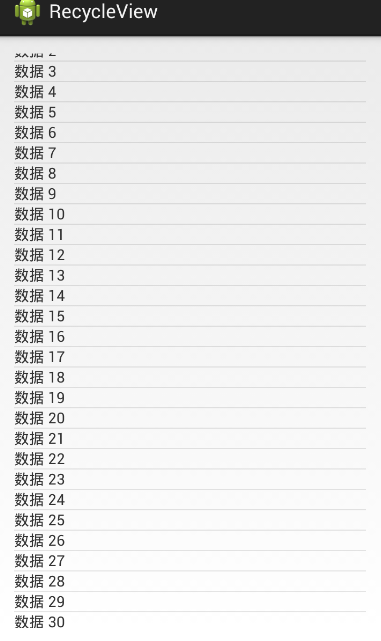














 3540
3540

 被折叠的 条评论
为什么被折叠?
被折叠的 条评论
为什么被折叠?








